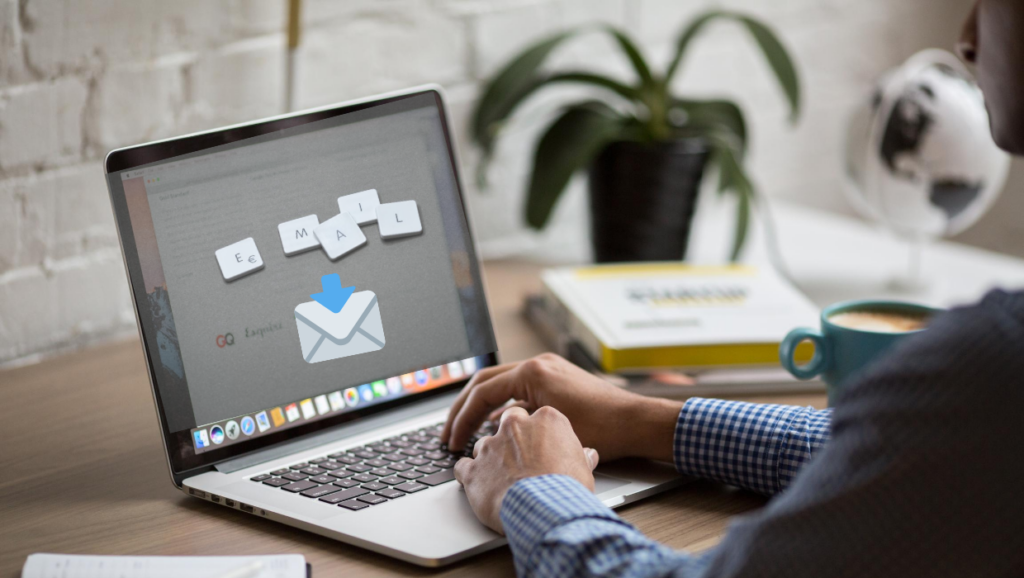Contenido del artículo
Toggle[dt_gap height=»30″ /]
QUÉ SON
[dt_gap height=»10″ /]Las reglas en Outlook son directrices que estableces en la configuración de tu Outlook que nos permiten mover, marcar y responder a mensajes de correo electrónico automáticamente. También puede usar reglas para reproducir sonidos, archivar/eliminar automáticamente correos en carpetas o mostrar alertas de nuevos elementos.
[dt_gap height=»10″ /]Esto nos va a permitir agilizar nuestra bandeja de entrada y por lo tanto, conseguir gestionar los correos entrantes de forma más eficiente.
[dt_gap height=»30″ /]
CONFIGURACIÓN
[dt_gap height=»10″ /]Para configurar una regla desde tu Outlook, deberás dirigirte a Archivo/Administrar reglas y alertas/Nueva regla[dt_gap height=»10″ /]

- De organización:
- De actualización:
- Opción de libre elección:

¿Te has trabado en algún paso?
Te facilitamos un VIDEO de un compañero explicando cómo organizar mejor tu correo.
Si aun así, si necesitas más información o ayuda, ¡No dudes en solicitárnosla!
[dt_gap height=»20″ /]